※【Excel VBA】サンプルファイル(.xlsm)《ダウンロード》
- 数値が入力されているセルをコピーするとき、別のセル範囲に入力されている数値を加算してから貼り付けることが出来ます。
- 第1引数Pasteに定数xlPasteValuesを指定して値を貼り付け、第2引数Operationに、加算を表すxlPasteSpecialOperationAddを指定します。
目次
【Excel VBA】サンプルコード
サンプルコード
Sub vba168()
Range("E5").Copy
Range("C5:C6").PasteSpecial Paste:=xlPasteValues, _
Operation:=xlPasteSpecialOperationAdd
Application.CutCopyMode = False
End Sub解説
- 数値が入力されているセルをコピーするとき、別のセル範囲に入力されている数値を加算してから貼り付けることが出来ます。
- 第1引数Pasteに定数xlPasteValuesを指定して値を貼り付け、第2引数Operationに、加算を表すxlPasteSpecialOperationAddを指定します。
プラスワン
【PasteSpecialメソッドの引数】
- PasteSpecialメソッドに4つの引数を指定できますが、ここでは第1引数のPasteと第2引数のOperationについて説明します。
- 第1引数のPasteでは、貼り付ける内容を指定します。第2引数のOparationは、コピーした数値を貼り付け先のセルの値とどのような演算を行うかを指定します。
<第1引数:Paste>
| 定数 | 貼り付け内容 |
|---|---|
| xlPasteAll | すべて |
| xlPasteFormulas | 数式 |
| xlPasteValues | 値 |
| xlPasteFormats | 書式設定 |
<第2引数:Operation>
| 定数 | 演算の内容 |
|---|---|
| xlPasteSpecialOperationNone | なし |
| xlPasteSpecialOperationAdd | 加算 |
| xlPasteSpecialOperationSubtract | 減算 |
| xlPasteSpecialOperationMultiply | 乗算 |
| xlPasteSpecialOperationDivide | 除算 |
【Excel VBA】実行例
ステップ 1 ・・・・・・・・
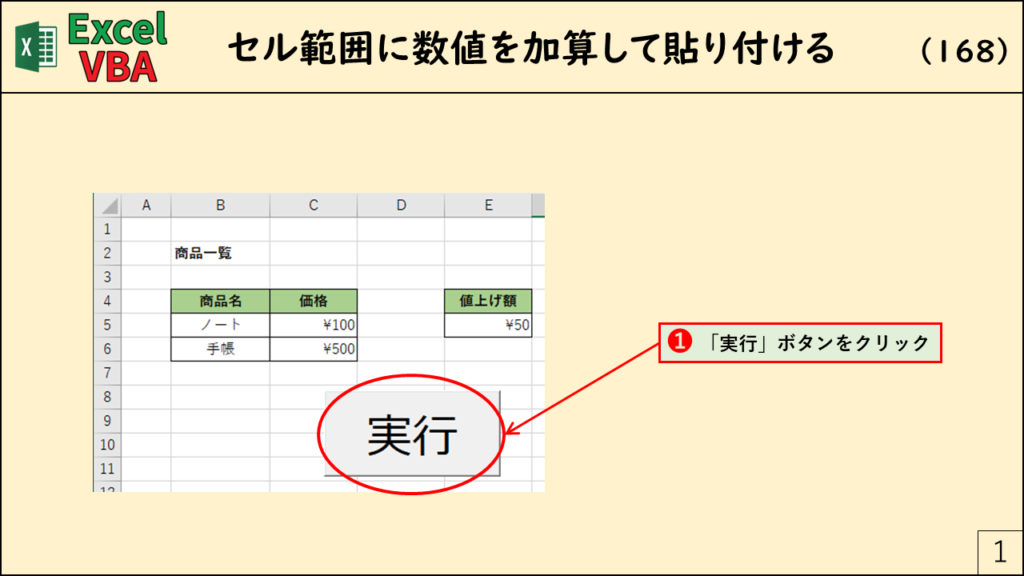
ステップ 2 ・・・・・・・・
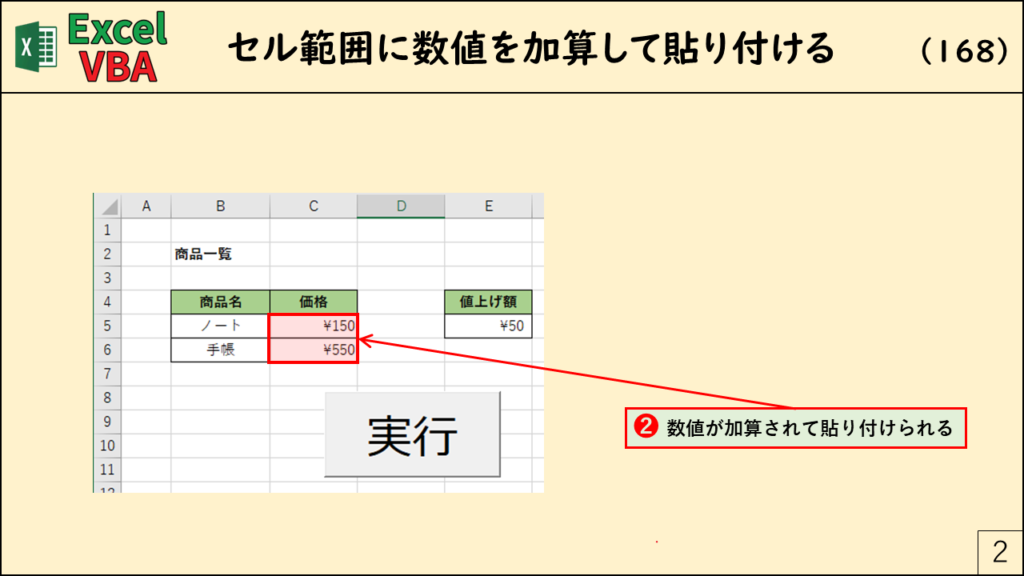
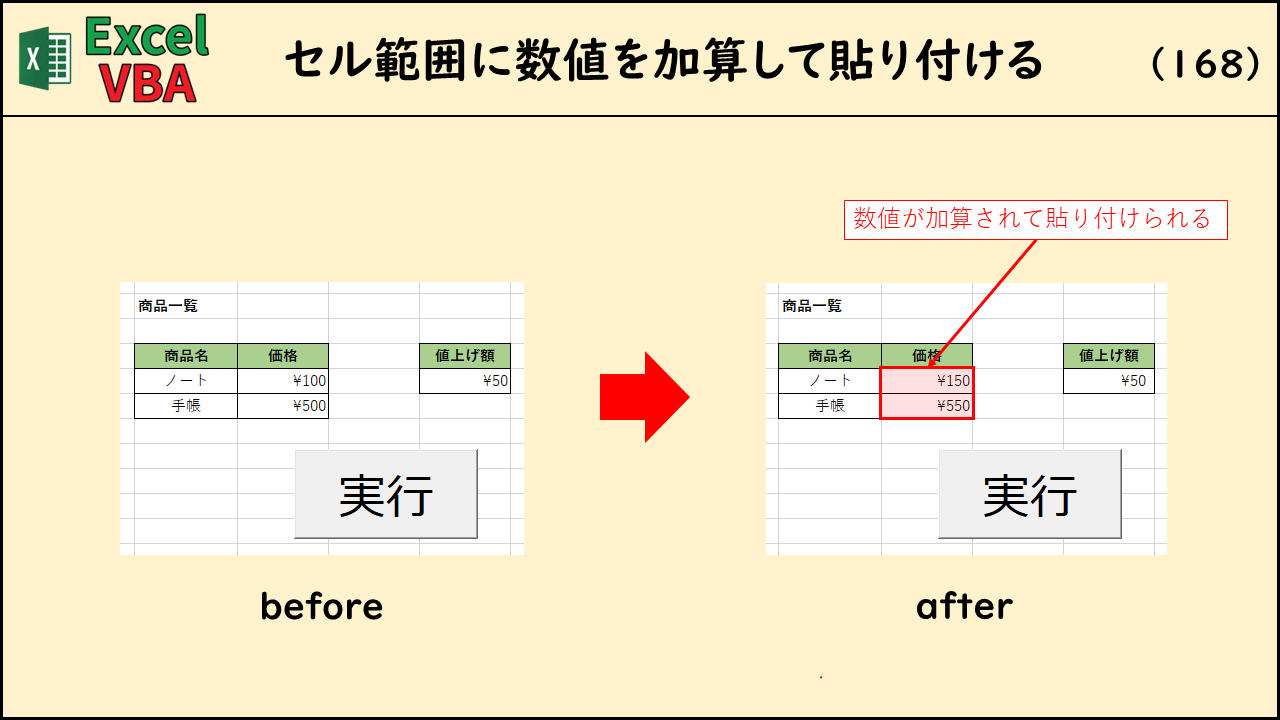




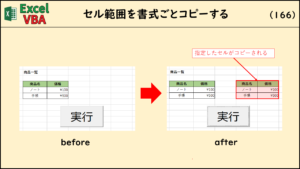
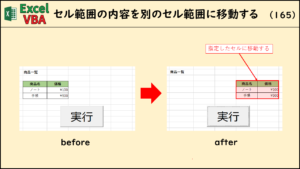
コメント